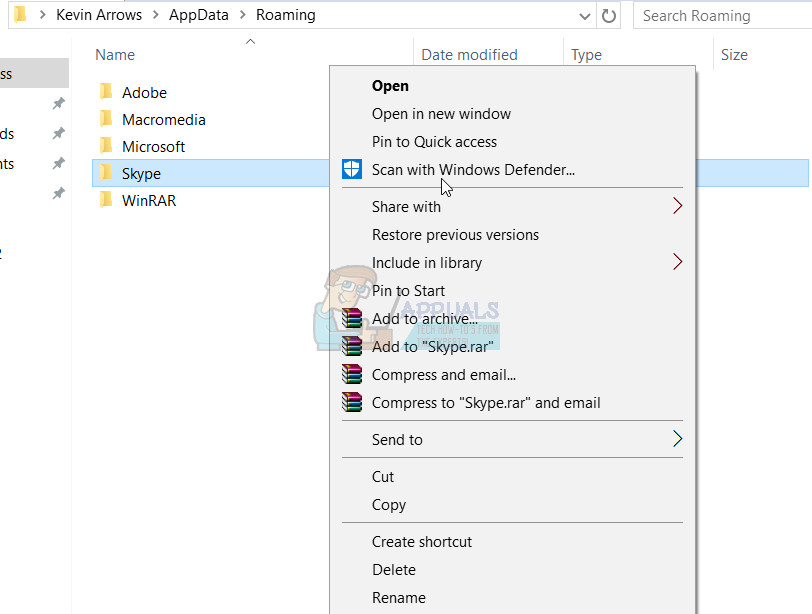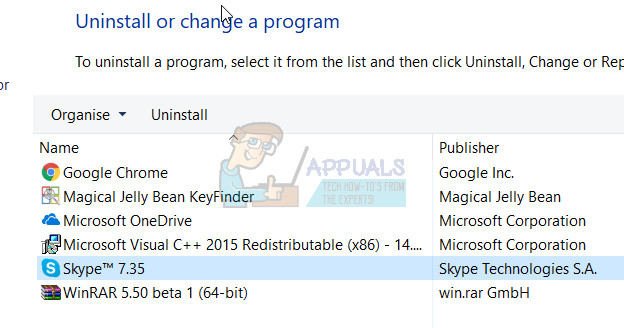স্কাইপ - একটি অ্যাপ্লিকেশন যা একটি সাধারণ আইএম এবং ভিওআইপি ক্লায়েন্ট হিসাবে শুরু হয়েছিল এখন আরও অনেক কিছুতে রূপান্তরিত হয়েছে, প্রায় প্রতিটি ব্যক্তির ফোন এবং কম্পিউটার এবং কর্পোরেট বিশ্বের বেশিরভাগ অংশের দ্বারা ব্যবহৃত যোগাযোগের মাধ্যমের একটি মূল। দুর্ভাগ্যক্রমে, উইন্ডোজ 8 এবং উইন্ডোজ 10 ব্যবহারকারী অনেকে স্কাইপ চালু করতে সক্ষম না হওয়ার কথা জানিয়েছে, এবং প্রোগ্রামটি সফলভাবে চালু করতে পারে এমন অনেক ব্যবহারকারী তাদের স্কাইপ শংসাপত্রের মাধ্যমে এতে সাইন ইন করতে পারবেন না।
যে অ্যাপ্লিকেশনটি সারা বিশ্বজুড়ে অত্যন্ত সাধারণ হয়ে উঠেছে তা ব্যবহার করতে না পারা (এবং ভাল কারণেও) একটি দুর্দান্ত তাৎপর্যপূর্ণ সমস্যা হতে পারে। ধন্যবাদ, যদিও এটি একটি অনুচিত সমস্যা নয়। নীচে কয়েকটি কার্যকর সমাধান রয়েছে যে কোনও উইন্ডোজ 8/10 ব্যবহারকারীর যারা স্কাইপে চালু করতে বা সাইন ইন করতে পারবেন না তারা নিজেরাই চেষ্টা করে সমস্যার সমাধান করতে ব্যবহার করতে পারেন।
উইন্ডোজ 8 এবং উপরের এই ইস্যুটির সামান্য ব্যাকগ্রাউন্ডটি অন্তর্নির্মিত অ্যাপগুলির কারণে, যেখানে ব্যবহারকারীরা ইনস্টলড অ্যাপ্লিকেশন থেকে স্কাইপ চালানোর চেষ্টা করছেন, মনে রাখবেন যে কোনও অ্যাপ্লিকেশন এবং ডেস্কটপ সংস্করণের মধ্যে পার্থক্য রয়েছে ।
আপনি এই যেকোন পদক্ষেপ নিয়ে এগিয়ে যাওয়ার আগে থেকে স্কাইপের ডেস্কটপ সংস্করণটি ডাউনলোড এবং ইনস্টল করার চেষ্টা করুন এখানে । এটি কাজ করা উচিত, তবে আপনার যদি ইতিমধ্যে ডেস্কটপ সংস্করণ থাকে এবং এটি খোলা না থাকে তবে নীচের পদক্ষেপগুলি নিয়ে এগিয়ে যান।
এটি যদি আপনি জানেন না যে এটি কোনও ডেস্কটপ সংস্করণ বা উইন্ডোজ অ্যাপ ভিত্তিক সংস্করণ, তবে আপনি নীচের ছবিটি দেখুন যা পার্থক্যটি বলে tells

সমাধান 1: একটি এসএফসি স্ক্যান চালান
উইন্ডোজ ৮/১০ ব্যবহারকারীরা স্কাইপে লঞ্চ বা সাইন ইন করতে না পারার কারণে প্রায়শই দূষিত সিস্টেম ফাইলগুলি হতে পারে। আপনি দেখতে পাচ্ছেন যে স্কাইপের সাথে ডিল করে এমন কোনও সিস্টেম ফাইল বা স্কাইপ সঠিকভাবে কাজ করতে সক্ষম হওয়ার জন্য প্রয়োজনীয় হয়ে গেলে, স্কাইপটি আর এটির মতো কাজ করবে না এবং অ্যাপ্লিকেশন আরম্ভ হচ্ছে না বা যেমন সমস্যাগুলির মতো বিষয়গুলি আপনাকে সাইন ইন করতে সক্ষম না হয়ে জন্মগ্রহণ করতে পারে। ধন্যবাদ, উইন্ডোজ অপারেটিং সিস্টেমের সমস্ত সংস্করণ এসএফসি স্ক্যান ইউটিলিটি দিয়ে সজ্জিত - একটি ইউটিলিটি যা বিশেষত ক্ষতিগ্রস্থ বা দূষিত সিস্টেম ফাইলগুলির জন্য উইন্ডোজ কম্পিউটারগুলি অনুসন্ধান করার জন্য ডিজাইন করা হয়েছে এবং এটি ক্যাশেড সংস্করণগুলির সাহায্যে এটি খুঁজে পাওয়া যায় বা প্রতিস্থাপন করে এমন কোনও মেরামত করে।
আপনি যদি স্কাইপে চালু করতে বা সাইন ইন করতে না পারেন, এসএফসি স্ক্যান চালানো সমস্যা থেকে মুক্তি পাওয়ার চেষ্টা শুরু করার জন্য ব্যতিক্রমী একটি ভাল জায়গা। আপনি যদি কোনও এসএফসি স্ক্যান চালাতে না জানেন তবে আপনি কেবল এটি ব্যবহার করতে পারেন এই গাইড একটি উইন্ডোজ 10 কম্পিউটারে একটি এসএফসি স্ক্যান চালানোর জন্য।
সমাধান 2: নিরাপদ মোডে স্কাইপে চালু এবং সাইন ইন করার চেষ্টা করুন
- টিপুন উইন্ডোজ লোগো কী + আর খুলতে a চালান ডায়ালগ, টাইপ মিসকনফিগ উদাহরণ মধ্যে চালান সংলাপ এবং টিপুন প্রবেশ করান প্রবর্তন সিস্টেম কনফিগারেশন ।
- নেভিগেট করুন বুট এর ট্যাব সিস্টেম কনফিগারেশন ।
- পাশের বাক্সটি চেক করুন নিরাপদ বুট প্রতি সক্ষম করুন বিকল্প এবং তারপর সক্ষম করুন দ্য অন্তর্জাল এটির নীচে বিকল্প।
- ক্লিক করুন প্রয়োগ করুন এবং তারপর ঠিক আছে , এবং ক্লিক করুন আবার শুরু ফলাফল পপআপ থেকে আবার শুরু আপনার কম্পিউটার ভিতরে নেটওয়ার্কিং সঙ্গে নিরাপদ প্রক্রিয়া ।
- যখন আপনার কম্পিউটার বুট হয়ে যাবে তখন এটি হবে নিরাপদ ভাবে । শুরু করা স্কাইপ এবং এটি সঠিকভাবে শুরু হয় কিনা বা সফলভাবে আপনাকে সাইন ইন করে কিনা তা পরীক্ষা করে দেখুন।
- যদি সমস্যাটি এখনও থেকে যায় তবে টিপুন উইন্ডোজ লোগো কী + আর খুলতে a চালান আবার ডায়ালগ টাইপ করুন %অ্যাপ্লিকেশন তথ্য% মধ্যে চালান সংলাপ এবং টিপুন প্রবেশ করান ।
- নামযুক্ত ফোল্ডারটি সন্ধান করুন স্কাইপ , এটিতে ডান ক্লিক করুন, ক্লিক করুন নতুন নামকরণ করুন ফলাফল প্রসঙ্গে মেনুতে, নতুন নামকরণ ফোল্ডারটি স্কাইপ ৩ এবং টিপুন প্রবেশ করান ।
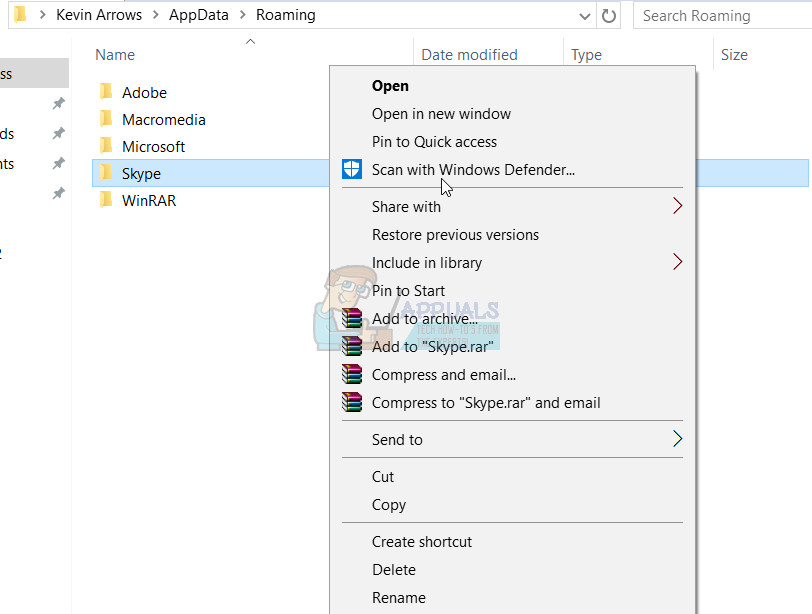
- নিকটে ফাইল এক্সপ্লোরার প্রতি শুরু করা আপনি যে সমস্যার মুখোমুখি হয়েছিলেন তা সমাধান হয়েছে কিনা তা দেখার জন্য স্কাইপ।
- পুনরাবৃত্তি পদক্ষেপ 1 এবং ঘ , অক্ষম দ্য নিরাপদ বুট বিকল্প, ক্লিক করুন প্রয়োগ করুন , ক্লিক করুন ঠিক আছে এবং ক্লিক করুন আবার শুরু ফলাফল পপআপ থেকে আবার শুরু আপনার কম্পিউটারটি সাধারণ মোডে।
সমাধান 3: ইউপিএনপি অক্ষম করুন
স্কাইপ এর একটি বৈশিষ্ট্য হিসাবে পরিচিত uPnP যা সমস্ত ক্লায়েন্টে ডিফল্টরূপে সক্ষম হয়। দুর্ভাগ্যক্রমে, এই বৈশিষ্ট্যটি, কিছু ক্ষেত্রে, ক্লায়েন্টকে স্কাইপ সার্ভারগুলির সাথে সঠিকভাবে যোগাযোগ করতে না পারায় এবং স্কাইপে সাইন ইন করতে পারে। ধন্যবাদ, যদিও, কেবল অক্ষম ইউপিএনপি এই ধরনের ক্ষেত্রে কাজটি করতে এবং সমস্যার সমাধান করার জন্য যথেষ্ট। অক্ষম করা ইউপিএনপি , তোমার দরকার:
- স্কাইপ চালু করুন
- ক্লিক করুন সরঞ্জাম ।
- ক্লিক করুন বিকল্পগুলি ... ।
- ক্লিক করুন উন্নত বাম ফলকে
- ক্লিক করুন সংযোগ বাম ফলকে
- ডান ফলকে, সনাক্ত করুন ইউপিএনপি সক্ষম করুন বিকল্পটি এবং বিকল্পের পাশে চেকবক্সটি চেক করুন ইউপিএনপি অক্ষম করুন ।
- ক্লিক করুন সংরক্ষণ ।
- আবার শুরু তোমার কম্পিউটার.
- কম্পিউটারটি বুট হয়ে গেলে, সমস্যাটি ঠিক করা হয়েছে কিনা তা পরীক্ষা করে দেখুন।

সমাধান 4: আনইনস্টল করুন এবং তারপরে স্কাইপ পুনরায় ইনস্টল করুন
উপরে বর্ণিত ও বর্ণিত অন্য কোনও সমাধান যদি আপনার পক্ষে কাজ করে না, তবে ভয় পাবেন না যে আপনার কাছে এখনও একটি শেষ অবলম্বন রয়েছে - স্কাইপ সম্পূর্ণরূপে আনইনস্টল করতে এবং তারপর এটিকে স্ক্র্যাচ থেকে পুনরায় ইনস্টল করতে। যদিও এটি চূড়ান্ত বলে মনে হতে পারে তবে স্কাইপটিকে আনইনস্টল করা এবং পুনরায় ইনস্টল করা স্কাইপ সম্পর্কিত বেশিরভাগ সমস্যা সমাধানের একটি নিশ্চিত উপায়। স্কাইপ আনইনস্টল করতে এবং তারপরে পুনরায় ইনস্টল করার জন্য আপনার প্রয়োজন:
- টিপুন উইন্ডোজ লোগো কী + আর খুলতে a চালান
- প্রকার appwiz। সিপিএল মধ্যে চালান সংলাপ এবং টিপুন প্রবেশ করান ।
- সন্ধান করুন স্কাইপ আপনার কম্পিউটারে ইনস্টল হওয়া প্রোগ্রাম এবং অ্যাপ্লিকেশনগুলির তালিকার মধ্যে এটিতে ডান ক্লিক করুন এবং ক্লিক করুন আনইনস্টল করুন ।
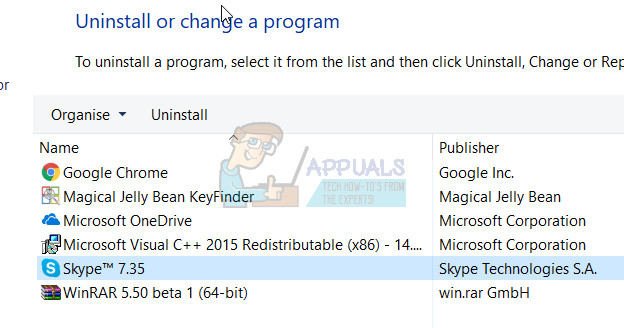
- আনইনস্টলেশন উইজার্ডটি দিয়ে সর্বশেষে যান।
- একবার স্কাইপ সফলভাবে আনইনস্টল হয়ে গেলে, আবার শুরু তোমার কম্পিউটার.
- কম্পিউটার বুট হয়ে গেলে, চালু করুন উইন্ডোজ স্টোর এবং আপনার উইন্ডোজ অপারেটিং সিস্টেমের সংস্করণের সাথে সামঞ্জস্যপূর্ণ স্কাইপ অ্যাপের সর্বশেষ সংস্করণটি সন্ধান এবং ডাউনলোড করুন।
- স্কাইপ আবার ইনস্টল হয়ে গেলে, শুরু করা আপনার সমস্যার সমাধান হয়েছে কিনা তা দেখতে এটি।
আপনি যদি স্কাইপ আনইনস্টল করার পরেও সমস্যাটি এখনও অব্যাহত থাকে এবং এটিকে স্ক্র্যাচ থেকে পুনরায় ইনস্টল করেন, কেবল পুনরাবৃত্তি করুন সমাধান 2 আপনার স্কাইপে সদ্য ইনস্টল হওয়া ইভেন্টে দেখুন এবং এটি সমস্যা থেকে মুক্তি পেতে সহায়তা করে কিনা।
4 মিনিট পঠিত